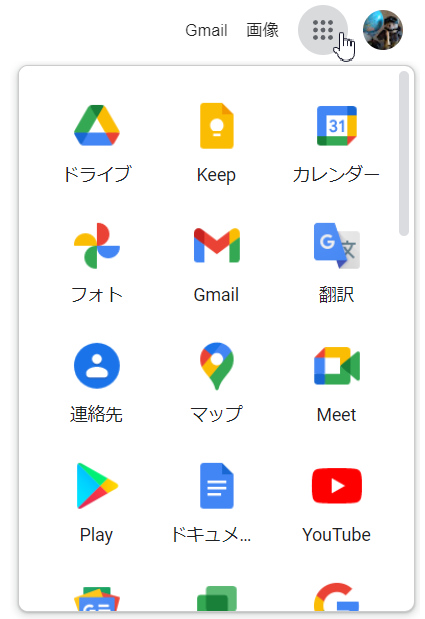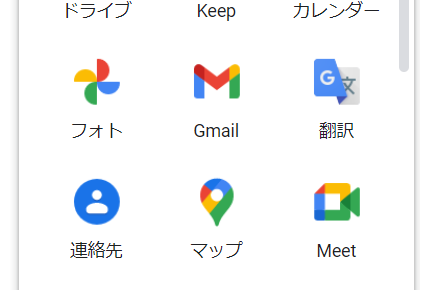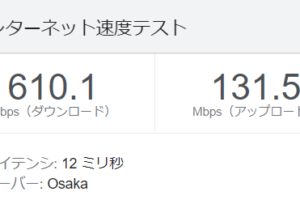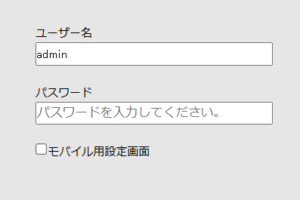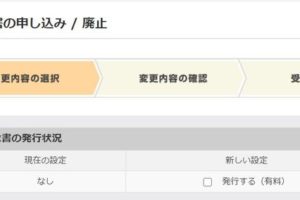目次をご覧になりたい方はクリックしてください→
「google」「アプリ」「キーボード」
google のトップページにはショートカットが10コまで置けるし、右上のBCGマーク︙︙︙をクリックすればアプリが選べますがいちいちマウスでつつくのは面倒です。
F6
URLアドレスバー (検索窓)
まず検索ページを開いたらURLアドレスバーがアクティブになっています。
わざわざ、ここや、画面中央の検索窓をマウスでつつく必要はありません。
もしほかの作業をしたりして、そこがアクティブでなくなったら「F6」を押すだけでURLアドレスバーがアクティブになります。
検索はどちらでもできますが、URLアドレスバーのほうが直接、URLを打ちこむこともできるので便利です。
いろいろなアプリの起動文字
直接、これをタイプするとぜんぶ打たなくても途中で候補が出るので「Enter」を押すだけでアプリが開きます。
もちろん google のアプリだけでなく、ほかのサイトもおなじです。
たとえばカレンダー。
前に calendar を入力してアプリを起動していれば、つぎからは「c」1文字で「calendar」が出てきます。
google アプリ
calendar カレンダー
keep キープ (メモ)
photo フォト
drive ドライブ
mail メール (gmail)
youtube ユーチューブ
translate 翻訳
maps マップ
contacts 連絡先
docs ドキュメント
meet.google.com グーグルミート (meetからはじめるのがミソ)
その他のサイト
facebook フェイスブック
amazon.co.jp/gp/video/mystuff/watchlist/all/ref アマゾンプライムビデオのウォッチリスト
自動的に頭に https://www. がつきます。
癖をつける
この記事のリンクをコピペする必要はなくて、自分がよく見るサイトがあったら「F6」を押してアクティブにして「ctrl+C」でURLをコピーして「ctrl+T」で新しいタブを開いて、「ctrl+V」ではりつけて「Enter」
1回これで開いておくと、たとえばつぎからは「a」を入れるだけでアマゾンビデオのサイトのURLが一番上に候補として出るので「Enter」を押すだけです。
よくつかうサイトはお気に入りやショートカットをたくさん作るより、慣れればこちらのほうが早いです。
メリットはぜんぶ入力しなくても最初の1字で呼び出されることです。
またお気に入りやショートカットはたくさん作ってもけっきょく多すぎてどこにあるか探すのに時間がかかって検索したほうが早かったりします😄